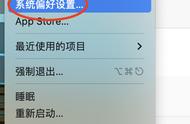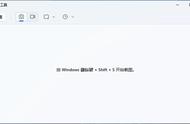相信大部分人跟我一样,尤其是办公室人员,平时电脑上挂着QQ就是为了方便的使用QQ的截图功能。

其实,win10系统就自带截图功能。比如快捷键Print Screen截屏,以及一些组合键。
但是如果是经常玩游戏的小伙伴,可能就不是很喜欢这个功能了。经常会误碰,严重影响到自己流畅潇洒的操作。所以,我们就来说说,win10如何彻底关闭系统自带的截屏功能方法。
步骤一:桌面组合键【win r】,输入【regedit】,进入注册表;

步骤二:查找,计算机\HKEY_CURRENT_USER\SOFTWARE\Microsoft\Windows\CurrentVersion\Explorer\Advanced路径;

步骤三:右键【新建】,选择【字符串值】;

步骤四:设置数值名称为【DisabledHotkeys】,数值数据为【S】,之后重启电脑即可。

至此,即关闭了系统自带的截图功能,可以用心去玩游戏了。
,